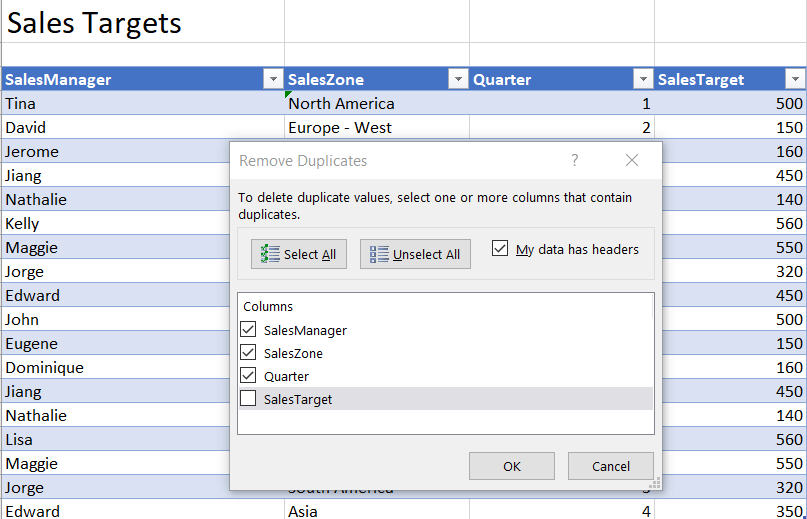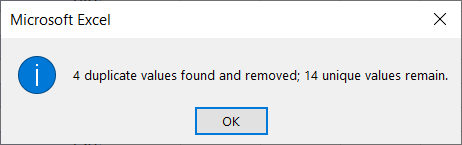Her er et typisk dataanalysespørsmål vi får fra tid til annen:
Jeg har et regneark med over 100 000 rader i Excel-regneark som har en haug med kundeinformasjon som jeg trenger for å rydde opp for duplikater. Jeg vil anslå at det vil ta meg noen dager å skrubbe listen manuelt. En kollega fortalte meg at jeg sannsynligvis vil trenge en Excel-makro for å få det gjort. IT-fyren vår, som er kjent med makroutvikling, har permisjon, så jeg må løse dette på egenhånd. Finnes det en måte å løse dette problemet uten å vite hvordan man programmerer?
Ja, det er en måte å løse dette på i Excel, og det vil ikke kreve å være dyktig med Visual Basic-programmering. La oss gå videre og løse dette raskt for deg.
Slett dupliserte Excel-rader
Slik blir du kvitt de unødvendige oppføringene i regnearket ditt:
- Først må du lage en kopi av arbeidsboken din, slik at du har en sikkerhetskopi i tilfelle noe går galt.
- Åpne deretter Excel-regnearket.
- I det øvre båndet, klikk på Data- fanen.
- Gå nå videre og velg dataområdet du vil rydde opp i. Pass på at du også velger tabelloverskriftene hvis de er tilgjengelige.
- I Dataverktøy-delen klikker du på Fjern duplikater .
- Gå nå videre og sjekk den relevante kolonnen som vil hjelpe deg å finne ut om en oppføring i listen din er duplisert. I vårt tilfelle vil vi bruke de tre første kolonnene for å identifisere dupliserte rader ved å bruke vårt demo-datasett for salgsmål.
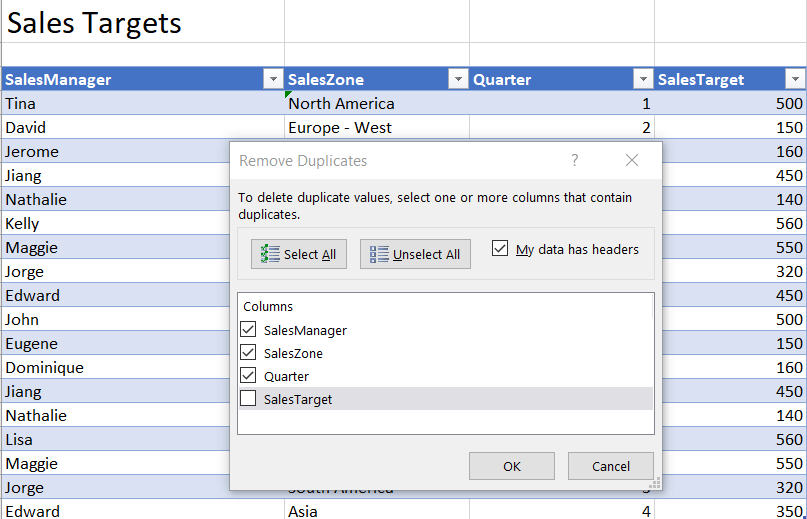
- Trykk OK .
- En melding som viser antall fjernede oppføringer og de som holdes i tabellen vil vises.
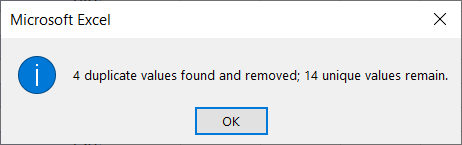
- Trykk OK og inspiser det modifiserte datasettet for korrekthet.
- Hvis du er fornøyd med resultatet, fortsett og lagre filen. Ellers kan du angre endringen ( Rediger >> Angre ).
Avanserte tips:
- Tilsvarende funksjoner er tilgjengelig i Excel PowerQuery, som lar deg transformere betydelige større datasett.
- Hvis du er fortrolig med Python-språket, kan du enkelt slippe dupliserte rader fra et datasett ved å bruke Pandas-biblioteket.
Nyt dataanalysen din 😉